


Sie können die Ereignisinformationen für Bilder registrieren.
Wählen Sie das Datum für das Registrieren oder das Etikett eines gespeicherten Ereignisses in der Ansicht Kalender (Calendar) aus, und klicken Sie anschließend unten im Fenster auf Ereignis speichern (Register Event), um das Dialogfeld Ereignis speichern (Register Event) anzuzeigen.
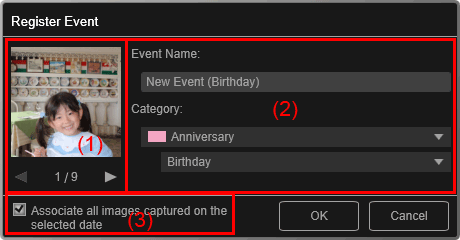
 Hinweis
HinweisEreignisse können nur registriert werden, wenn die Ansicht Kalender (Calendar) auf die Monatsansicht gesetzt ist. Wenn die Tagesansicht ausgewählt wurde, wechseln Sie zur Monatsanzeige.
(1) Vorschaubereich
(2) Ereigniseinstellungsbereich
Zeigt ein am ausgewählten Datum erstelltes oder aufgenommenes Bild an.

 (Vorheriges Bild/Nächstes Bild)
(Vorheriges Bild/Nächstes Bild)
Wechselt zwischen Bildern, wenn mehrere Bilder vorhanden sind.
Name des Ereignisses (Event Name)
Sie können den Namen des Ereignisses eingeben.
Kategorie (Category)
Sie können die Kategorie festlegen. Sie können unter folgenden Optionen auswählen.
Kinder (Kids): Wie schnell die Zeit vergeht (Growth record), Einschulung und Co. (Entrance ceremony), Abschlussfeier (Graduation), Aufführungen (Recital), Sportveranstaltungen (Sports day), Geburtstag (Birthday), Andere (Others)
Jahrestag (Anniversary): Hochzeit (Wedding), Geburtstag (Birthday), Andere (Others)
Freizeit (Leisure): Reise (Travel), Andere (Others)
Hobby
Andere (Others)
Aktivieren Sie dieses Kontrollkästchen , um alle Bilder des ausgewählten Datums für ein Ereignis zu registrieren. Es wird die Vorschau angezeigt, in der Sie alle Bilder des ausgewählten Datums prüfen können.
 Hinweis
HinweisDeaktivieren Sie dieses Kontrollkästchen, um einzustellen, dass für das Ereignis keine Bilder registriert werden sollen.
Bei der Bearbeitung der Informationen zu einem registrierten Ereignis wird diese Option nicht angezeigt.
Zum Seitenanfang |